Многие люди уже слышали о CCleaner, и большинство из них на самом деле пользователи Windows. Это потому, что эта программа стала широко известна своей функциональностью. Тем не менее, также произошла неожиданная неисправность CCleaner.
Вот почему в этой статье мы собираемся сделать Обзор CCleaner для Mac и если вам действительно нужно. Мы также поговорим о другом инструменте, который вы можете использовать вместо альтернативы CCleaner для своего Mac. Таким образом, у вас будет лучший вариант на тот случай, если вы не захотите иметь CCleaner.
Содержание: Часть 1. Что такое CCleaner?Часть 2. Подходит ли CCleaner для длительного использования?Часть 3. Лучшая альтернатива CCleanerЧасть 4. Вывод
Часть 1. Что такое CCleaner?
CCleaner, как известно, небольшой, но эффективный инструмент для очистки вашего Mac/ Windows, такие как ненужные файлы и другие временные файлы, которые есть на вашем компьютере. Эта программа также может помочь вам в защите вашей конфиденциальности. Хотя CCleaner является обычным инструментом для всех пользователей Windows, вы все равно можете использовать его на своем Mac.
2 использует CCleaner
• Один из способов использования CCleaner - это когда вы хотите отсканировать и удалить все те файлы, которые вы больше не используете, с вашего Mac. Таким образом, вы сможете освободить больше места для хранения.
• Другое использование CCleaner заключается в том, что он может помочь вам в удалении ваших личных данных, таких как просмотр истории и некоторые из тех файлов, которые вы недавно открывали. CCleaner на самом деле известен как встроенный очиститель диска для любого ПК с Windows. Это используется для удаления всех файлов, которые они больше не используют. Это то, что делает CCleaner и многое другое. Таким образом, у вас будет больше места для хранения и вы сможете загружать другие приложения и файлы, которые вам нужны.
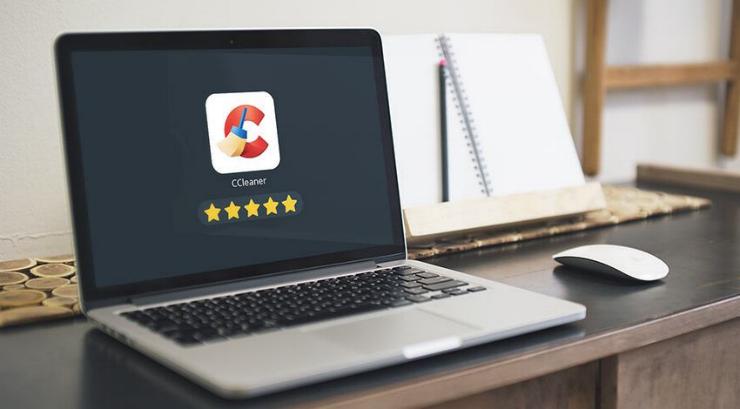
Возможность удалить любые личные данные
Помимо вещей, которые мы упомянули выше, CCleaner может сделать еще одну вещь. И это удаляет частное использование ваших данных.
CCleaner может сделать это, просто удалив историю вашего браузера, ваши кеши и файлы cookie в любом браузере, установленном на вашем Mac. Он также может удалить любые другие данные о риске конфиденциальности, которые могут нанести вред вашему Mac. Сюда входят данные, которые фактически хранятся в вашем Microsoft Word, Adobe Reader, Media Player и других приложениях, которые у вас есть.
Наконечник: Вы можете проверить отзывы от людей, которые использовали CCleaner в MacUpdate.

Часть 2. Подходит ли CCleaner для длительного использования?
После того, как вы очистили все файлы и другие ненужные файлы, которые есть на вашем Mac, это означает, что вы позволяете вашему Mac работать быстрее, когда вы освобождаете большую часть своего дискового пространства. Однако вам больше не нужно больше места на вашем Mac в настоящее время, потому что для большинства пользователей важно, чтобы у них было место для новых файлов, которые они собираются создать.
CCleaner действительно может помочь вам найти все большие и старые файлы, которые есть на вашем Mac, и удалить их. Это также может помочь вам очистить все ваши файлы кэша. Однако эти файлы могут быть автоматически удалены вашим Mac. И вы можете просто воссоздать его один раз, чтобы снова начать создавать кеш.
Из-за этого наличие CCleaner на вашем Mac на самом деле не будет необходимым и не годится для длительного использования. Это связано с тем, что когда у вас на Mac недостаточно места, у вас есть возможность обновить жесткий диск. Таким образом, вы сможете сохранить более важные файлы и документы, которые у вас есть.
Используйте CCleaner с умом
На самом деле мы не говорим, что использование CCleaner вредно для вас. Однако в настоящее время, возможно, больше нет необходимости запускать это на регулярной основе. Хотя есть и другие люди, которые на самом деле хотели бы сохранить CCleaner, а затем хотели бы иногда проводить процесс очистки.
Итак, если вы на самом деле один из тех людей, которые на самом деле все еще хранят CCleaner, то вы должны рассмотреть все ваши файлы и просто выбрать все, что вы хотели бы удалить. Это лучший способ, чем просто запустить CCleaner, чтобы очистить все ненужные файлы на вашем Mac. Поэтому, если вы решили оставить CCleaner, убедитесь, что вы действительно используете его с умом.
Часть 3. Лучшая альтернатива CCleaner
Как мы все знаем, на самом деле существует множество инструментов, которые вы можете использовать для очистки всех файлов и данных, которые вам больше не нужны на вашем Mac. Вы действительно можете использовать очиститель Mac, который поможет вам в работе. И поэтому у нас есть лучший очиститель Mac, который вы можете использовать. И это iMyMac PowerMyMac.
Команда iMyMac PowerMyMac чем-то похож на CCleaner. Хотя эта программа предназначена только для Mac PC. Он также может делать все, что на самом деле может CCleaner, но он может делать это намного лучше. То iMyMac PowerMyMac может удалять очищаемое пространство на Mac чтобы освободить место для сохранения новых файлов, а также ускорить работу Mac для повышения производительности. Это также может помочь вам в удаление всех ваших ненужных файлов легко с вашего Mac.
Помимо этого, iMyMac PowerMyMac также может помочь вам найти и отсканировать все вложения электронной почты, которые вам больше не нужны, вашу резервную копию iTunes и ваш несколько языков функция приложений, которые у вас есть на вашем Mac. iMyMac PowerMyMac также может помочь вам найти все большие и старые файлы, которые вам больше не нужны.

Однако одна из лучших функций iMyMac заключается в том, что он позволяет предварительно просмотреть все данные, которые он может сканировать на вашем Mac, прежде чем вы их фактически удалите. Таким образом, вы сможете выборочно выбирать, какие данные с вашего Mac больше не нужны. IMyMac PowerMyMac сможет показать вам все элементы, которые он отсканировал. Кроме того, он сможет показать вам только те файлы и документы, которые действительно безопасно удалить с вашего Mac.
На самом деле это еще один способ убедиться, что вы собираетесь удалить правильные файлы. А теперь вот вам руководство по использованию iMyMac PowerMyMac для начала. освобождая пространство на вашем Mac, а также для вас, чтобы ускорить его работу.
Шаг 1. Загрузите и запустите iMyMac PowerMyMac на вашем Mac
Во-первых, вам необходимо загрузить PowerMyMac с официального сайта iMyMac. После этого установите программу на свой Mac. Затем запустите программу, вы сможете увидеть системный статус вашего Mac.
Помимо этого, вы также сможете увидеть различные модули того, что может делать iMyMac PowerMyMac. Из списка модулей, который вы видите в левой части экрана, выберите тот, который вы хотите использовать с вашим Mac.
Шаг 2. Сканировать все системные ненужные файлы
Давайте возьмем пример и попробуем выбрать «Очиститель мусора» из списка, нажмите «SCAN" кнопка. После того, как вы нажмете кнопку сканирования, iMyMac PowerMyMac начнет сканирование всех ненужных файлов, которые есть на вашем Mac.
Это может занять некоторое время в зависимости от того, насколько большими являются ненужные файлы. Вы также можете повторно проверить все ненужные файлы, которые есть на вашем Mac. Все, что вам нужно сделать, это нажать на кнопку «Повторное сканирование».

Шаг 3. Выберите все элементы, которые вы хотите удалить.
После завершения процесса сканирования iMyMac PowerMyMac покажет вам все ненужные файлы, которые есть на вашем Mac, в категории. Вы сможете увидеть их категории, такие как Кэш приложений, Кэш фотографий, Системные журналы, Системный кеш, Журналы пользователей, Системная корзина, Кэш электронной почты и многое другое. Оттуда идите вперед и выберите категорию.
И если вы собираетесь заметить, после того, как вы щелкнули по определенной категории, iMyMac PowerMyMac покажет вам все элементы, которые содержит категория. Из списка категорий и элементов, которые он содержит, можно перейти к просмотру всех элементов. Таким образом, вы сможете выборочно выбрать только те элементы, которые вы хотите полностью удалить с вашего Mac.

Шаг 4. Очистите системный мусор на вашем Mac
После того, как вы закончите выбирать все элементы, которые хотите удалить с вашего Mac, нажмите «ЧИСТКА», затем iMyMac PowerMyMac начнет очищать все ненужные файлы, которые вы выбрали ранее.
Этот процесс может занять некоторое время, поэтому просто подождите. Как только iMyMac PowerMyMac завершит очистку ненужных файлов, которые есть на вашем Mac, вы увидите, что многие из ваших папок будут помечены как «Ноль КБ». Это только означает, что в папке не осталось ненужных файлов.
Однако есть некоторые папки, которые не имеют этого указания. Не беспокойтесь, потому что эти папки являются автоматически воссозданными, поэтому у них нет указаний.
ПРИМЕЧАНИЕ: Вы также можете выполнить весь процесс, если собираетесь выбрать «Удаление приложений» и «Большой и старый файл» из модулей, которые были показаны вам ранее.
Часть 4. Вывод
Как видите, CCleaner - неплохой инструмент, который вы можете использовать для очистки всех файлов и документов, которые вам больше не нужны на вашем Mac. Однако CCleaner не настолько надежен, когда дело доходит до процесса очистки. Хотя у него есть некоторые функции, которые вы можете использовать для всех имеющихся у вас данных.
Если вы не уверены, что с помощью CCleaner на своем Mac вы можете удалить все файлы и документы, которые вам больше не нужны, у нас есть лучший альтернативный инструмент, который вы можете использовать. Это то, что мы назвали iMyMac PowerMyMac. Это очень безопасно в использовании, и у вас не будет никаких проблем или ошибок при использовании.
Это отличный инструмент для вас, чтобы удалить все, что вам больше не нужно. Это включает в себя ваши ненужные файлы, ваши старые и большие файлы, дубликаты файлов, очистку вашего браузера и многое другое. С использованием iMyMac PowerMyMac это лучший способ для вас, чтобы иметь возможность сохранить высокую скорость вашего Mac и в то же время это может помочь вам освободить место для хранения.
Получите iMyMac PowerMyMac сейчас, и вы сможете получить бесплатную пробную версию на 30 дней. А также, вы сможете получить потрясающую 30% скидка как только вы решили приобрести iMyMac PowerMyMac. Мы заверяем вас, что это лучший очиститель Mac, который вы ищете.




Пиус Хельфенбергер2020-07-21 07:08:57
Die Angaben hinterlassen bei mir einen äusserst zwiespältigen Eindruck. Einerseits wird der CCleaner gelobt, andererseits wird vor dessen dem Gebrauch beim Mac gewarnt. Es wird der Eindruck erweckt, als handle es sich quasi um eine Apple-Freeware (Gratis Download), dann der hinweis auf die "fantastischen Rabatte". Объективная информация stelle ich mir anders vor, und ich frage mich, была tatsächlich позолоченная.